Aula 21 - Informática - Libreoffice Calc - Parte II
1.49k views4092 WordsCopy TextShare

PCI Concursos
Video Transcript:
e aí o olá essa segunda parte aí da nossa aula de libreoffice calc tão a gente já deu uma olhada aí na em toda a interface base né do calc como ele funciona como como que ela é que já demorada aqui nos nossos botões principais aqui da barra de ferramentas vimos também aí o como é o funcionamento básico de uma planilha e aí aqui a gente vai dar uma olhada agora na nossa segunda barra aqui né que já tem algumas formatações mais interessantes para gente trabalhar a primeira delas aqui então é a fonte né isso
é base a gente tem aí todas as nossas fontes aí para tá estilizando a nossa planilha o e as informações que estão nela o tamanho da fonte me diga em pontos e também as formatações básicas aí que a gente já está familiarizado o o itálico e o sublinhado depois a gente pode alterar também a cor da nossa fonte temos uma série de cores aí que a gente consegue selecionar e várias paletas também de cores para o padrão vamos deixar aqui o nosso preto ah e também o fundo né da nossa da nossa célula então a
gente consegue colorizar as nossas células acordo com a nossa necessidade aí por algum motivo você precisa disso você consegue fazer e de forma bem tranquilo e depois a gente tem o alinhamento do texto dentro da nossa célula perceba que o calc já faz por padrão quando é texto ele é linha aqui a esquerda e quando é número ele é linha à direita isso ele já faz por padrão mas nada impede da gente vai ganhar por isso é igual ao centro então a selecionar as duas colunas aqui um e vou colocar por exemplo aqui para alinhar
ao centro e ele faz isso de forma bem tranquila única opção que a gente não vai ter aqui de forma comum é o nosso justificado que a gente tem aí no editores de documentos e textos e depois disso a gente tem o moldar texto moldar texto funciona da seguinte forma de repente a gente tem aqui ó mais uma palavra vai e aí essa palavra perceber ele deixa uma setinha aqui ó para mostrar que tem mais informação do que cabe na célula mas pode ser que às vezes a gente aumentar aqui o tamanho da nossa célula
da nossa coluna né enche prefira e essa palavra vá para baixo então a gente daqui ó mudar texto e aí isso quer dizer que ele vai tentar deixar o texto respeitando aqui a largura da nossa coluna tá então essa é uma forma aí de fazer isso e depois a gente tem o nosso mesclar e centralizar células é como funciona isso então vamos ser aqui uma linha e vamos supor que essa e essa tabela aqui ela se chame lista de compras na lista vip beleza e nesse caso ele estrapolou o texto porque porque não tinha nenhuma
informação essas células se a gente colocasse qualquer informação aqui ele deixe de extrapolar ela que horas o que seria mais bacana mais interessante esteticamente falando seria se a gente literalmente mesclasse e centralizasse então veja bem as duas células agora se tornaram uma única célula e esse texto ficou né centralizado aí então ficou bem bacana e o mesclar células funciona justamente para isso se a gente quiser desfazer é só selecionar e clicar no botão é em volta aí na forma original e depois a gente tem alinhamento snel no caso aqui ao alinhamento vertical ao contrário esse
aqui que faz uma ligamento na horizontal então como que funciona esse alinhamento aqui vou voltar a mesclar nossas duas células e suponhamos que a gente quer aumentar aqui ó o tamanho dela por padrão na vertical ela tá alinhado já ao centro então pode ver que amo centralizar verticalmente mas pode ser que por algum motivo a gente querer que esse texto fica na parte superior da célula ou na parte inferior da célula então esses três botões aqui ó é que em vão ditar o nosso alinhamento vertical depois a gente tem formatações de tipos de célula né
tipos de informação então como que isso funciona primeira delas aqui é o como moeda né então ele ele vai e a gente é qual moeda a gente vai trabalhar bom então como que isso funciona não pode ser diversos tipos de moeda tá como a gente já tá trabalhando em português do brasil ele já detecta o real pode vir aqui tá aqui é o padrão é o real então como essa é uma lista de compras esses aqui são preços né a gente vai formatar eles todos como dinheiro aí ó aí agora sim ficou mais coerente né
mas condizente com o que a gente quer apresentar aqui que estão literalmente o preço é o bacana de utilizar isso aqui veja vem sendo o conteúdo da célula aqui 65 qualquer forma que a gente for aplicar utilizando essas células o cal que não vai levar em conta o r o cifrão né e vai contar só os números e como é dinheiro mesmo não tendo né mesmo a gente não quero digitar 2,00 ele sempre vai apresentar também duas casas de e então é só a forma de exibição dos dados não quer dizer que ele inseriu isso
dentro do conteúdo da célula anne e depois a gente tem o porcentagem então supondo aqui dentro disso a gente tem aí um desconto e por algum motivo de 10 porcento tem a gente pode também ó clicar aqui ó e definir como porcentagem ele já faz a conta inversa para transformar aquele dado em por cento então ele multiplicou por sem aqui os dez acabou virando meu a gente pode preencher aqui com 10 e beleza e ele vai deixar ali dez porcento tá depois formatar como o número olhos e também que você precise ir o cal que
compreenda aqui aquilo que você tá trabalhando é é número mais assim nesse caso ele vai também permitir aqui algumas casas decimais apareçam mesmo que elas sejam zero tão lindo exemplo digital um aqui vou formatar como número e aí é o que ele faz não e aí deixa as duas casas decimais aí é sempre aparente para nós o e por fim a gente tem aqui ó formatar como data então também é essa é uma forma que pode aparecer então por exemplo a gente vai estar aqui mis perto no set e ele vai completar já com a
data certinho tá então pode ver que ele completou inclusive com um ano em quatro dígitos mesmo que exiba só dois tá então formatar como data ele faz esse esqueminha para nós é interessante também que ele já deixa sempre selecionado ou formato que a gente está utilizando por exemplo aqui nessa sala a gente não tem nada pecado mas aqui nessa que a gente tem o data então ele fica com o botãozinho da data de impressionado aqui é número então e assim por diante tá depois a gente tem adicionar ou excluir casa decimal então como funciona a
gente já vamos lá esse aqui como exemplo que a gente já tem né temos duas casas decimais é eu quero exibir uma terceira então clica aqui ó ele vai aumentando as casas decimais e o inverso também acontece ele vai excluindo até que a gente fique com o no número inteiro e perceber perceba veja bem ele faz isso mesmo que a gente tiver vários vários número só isso aqui é o conteúdo que tem na nossa célula e ele tá ali ó o conteúdo só que a forma como ele vai exibir para nós é que muda tão
mesmo que a gente tenha mais informações excluindo todas as casas decimais inclusive ele arredondou para cima viu ele já redondo automaticamente então ele aqui estão só formas de exibição não que ele vai tirar literalmente ali informação da nossa célula e depois a gente tem aumentar os me recul isso pode acontecer principalmente para testar se a gente quiser trazer esse atenção pouco mais para frente ou para trás dentro da célula tá então ele faz isso aqui com os recursos e aí bordas é essa também interessante porque por enquanto a se a gente fizesse imprimir isso vamos
visualizar é não tem nenhuma borda tão a gente já sabe que essa essa grade cinza que a gente tem aqui era só a guia ela não é necessariamente ela não vai ser empresta não é visual então a gente quiser preencher isso aqui com algumas bordas vamos precisar todas as horas ou só as domésticas beleza então dá pra ver a diferença entre a preta e a preta e a cinza que é o que vai ser empresta ou não aqui a gente já tem a visualização certinha pra gente precisa aplicar essas bordas é realmente visíveis e também
conseguimos alterar aí um pouquinho dos estilos da borda não se quiser poder um pontilhado enfim só selecionar e aplicar aí as bordas que a gente quiser e depois a cor da borda também é bem fácil de alterar né selecionando aqui a gente altera a cor da guarda tranquila e ao vermelho beleza vamos pra sagrada ai pronto gente já tem a nossa borda certinho aí ó aplicada é assim que ela vai sempre tá e por fim a gente tem que formatação condicional esse aqui é bem bem interessante também é a gente consegue fazer várias coisas uma
delas é são as já prontas né quem são está de cores ou os condições então como é que funciona e vamos simplificar um pouco de ação você tá belinha vamos aqui só essas informações aqui e aí ele vai fazer uma formatação condicional em escala de cores bom então o valor menor vai ficar vermelho e o valor maior vai ficar verde isso aqui é 100 porcento editável a gente consegue programar ele para fazer da forma com a gente precisar mas eu vou mostrar as mais simples às plantas como elas já estão aí beleza então foi o
que ele fez ó o número menor ficou vermelho o maior ficou verde e os intermediários aqui ó ficou um tom aí de amarelo né de amarelado claro medida que a gente fosse acrescentando dados isso poderia ficar melhor visualmente ainda falando então vamos vamos preencher um pouco mais de dados aqui vamo colocar três reais vamos colocar o 150 200 970 beleza o bicho vai ver mais cores agora dessa forma vou colocar a mesma regrinha beleza os menores 39 10 tão mais lá na ponta do na ponta do menor os intermediários estão aqui ó pode ver que
esse amarelo depois ele vai esverdeando até ficar no mais verde então é bem interessante isso é a gente muda aqui os valores ele vai se adaptando por exemplo 500 aí ele vai se adaptando não é o verde mais forte mas já é um né e assim por diante então é bem bacana ea formatação condicional tem outra também que a gente consegue fazer que é o seguinte vamos vamos fazer a seguinte a seguinte regra e a gente vai ter aqui um total e joga como é que faz isso então total dessa compra ficar e r$170 e
na nossa carteira tem 200 o r$200 beleza eu quero um seguinte se o valor total da compra couber no nosso bolso ou seja dá para pagar a colher da nossa carteira que ele fique verde mas se não ele precisa ficar vermelho caso a gente não consegui apagar então vamos lá condição tá a formatação condicional condição se o valor da célula é o menor ou igual a a quem é esse cara aqui ó então ele já eu cliquei pode ver que eu cliquei ele ficou rosada e já falou na planilha um a célula 19 então que
estilo que eu quero eu quero que ele é fique por exemplo aqui ó beleza good beleza verdinho agora caso contrário caso contrário se ele for o maior ou seja se a minha compra foi maior que a carteira eu quero que ele fique o bed beleza vermelhinho ok pronto então a nossa compra tá menor né por enquanto que a gente tá gastando aqui tá menor do que a nossa carteira então gordinho vamos supor que a batata aqui subiu peixe tá e aí ela subiu subiu o preço não foi suficiente ainda para passar nossa carteira mas vamos
supor aqui no caminho a gente perdeu r$10 ó beleza viu então a nossa compra tá ficou maior do que o que a gente tem no bolso então ficou vermelho e se a gente chow-chow a r$5 vou pegar emprestado com o vizinho o pai já dá para fazer a compra então formatação condicional funciona assim a gente define as regras a lei para ele e fala como que a gente quer que esses valores sejam exibidos para nós de forma ficar visualmente é que ele converse visualmente melhor com o usuário né com quem tá visualizando aí todos esses
dados imagine-se uma planilha gigantesca faz toda diferença né oi e aí para finalizar uma sala a gente vai dar uma pincelada aí em algumas funções entender um pouquinho aí as nossas formas né então vamos vamos fazer vamos ao mesmo o mesmo exemplo ali né então a gente tinha item tinha preço não tão itens aleatórios aí né feijão não é um bife e batata prom arroz dessa 1 kg de feijão r$4 bife 19 anos aquilo é a batata quase pronto a causa definir aí como valores né ibis oi e aí a primeira coisa que a gente
quer aqui é um total dessa compra e como que a gente faria isso claro mas poderia abrir a calculadora aqui doendo né e somar 1 por 1 e 10 mais 14 é isso o desculpa mais quatro mas é nove mas é oposto a gente está utilizando um editor de planilhas e cálculos né então a gente ele tem estrutura para fazer isso de forma não só automática como dinâmica para nós bom então como que funciona isso a gente vai inserir aqui uma fórmula né e aí uma fórmula significa assim toda conta que a gente colocar aqui
o cal que vai fazer para nós ir forma automática eu comprei nisso é uma fórmula a gente pode ao clicar aqui ó pode ver que dia aparece na forma ou apertando igual no teclado mas por padrão aí vamos ao botão oi e aí já começa a digitação ali para nós igual e aí partir daqui a gente tem diversas funções tá é a gente vai compreender melhor a função e é muito importante que você não confunda fórmula com função tá então primeira coisa vamos fazer de uma forma mais arcaica né como que seria isso a gente
vai colocar o valor o valor desse aqui então é igual ao é igual a o que vão entender assim eu quero que essa célula que está selecionada ela vai ser igual né vai ser o resultado de qual conta é essa né ou melhor vamos juntar 10 mais quatro mais 19 mais quatro beleza ele deu o resultado para nós 37 a bom então a conta ele tá certinho a 10 mais quatro mais de 9 mais quatro beleza é só que dessa forma a gente fica preso a essa a esses valores então como que funciona isso por
exemplo se o ao preço aos subir doze mais esse aqui continua dando o mesmo resultado para nós 37 então teria que vir aqui em alterar para 12 e aí ele vai dar um resultado do quarto para nós seria 39 então teria uma forma mais dinâmica de fazer isso quer pedindo para ele fazer a conta dessas células aqui então como quis funcionar ei vamos de novo uma pagar o que a gente tem aqui pagar tudo e vamos novo igual aí agora invés de digitar os valores a gente vai apontar as células para ele a gente vai
clicar a gente clica numa célula ele já preenchi aliás célula b2 que você tá falando alpha beleza b2 então é a b2 mas av3 + b4 mais b5 um enter legal ele é o resultado certo e agora será que se a gente alterar algum valor aqui ele atualiza isso aqui para nós de forma automática vamos dar uma olhada preço do feijão subiu de quatro para cinco reais em ter agora assim ó então não importa que valor tá aqui dentro importa que ele vai pegar o que tiver aqui dentro e vai fazer essa soma não mas
esse mas esse mas isso não eles beleza dá para fazer isso de uma forma mais simples imagina que a gente tenha por exemplo uma lista desse tamanho de itens e a gente teria que pegar e fazer esse mais esse mais esse mas esse mais isso mas esse correndo o risco de pular igual presente eu pulei aqui ou é seis tem que tá e eu creio em 10 também sem querer tem tem uma forma e aí a gente vai usar a nossa primeira função que é a soma ele já tem um botão dedicado para soma aqui
ó é porque é de longe disparado a função mais utilizada dentro desse programa então a gente tem duas formas de fazer a primeira é selecionar o que a gente fez o mar e clicar nesse botão ou fazer o inverso clicando aqui onde a gente quer mostrar o resultado e clicando em soma veja que quando a gente clicou em soma ele já compreendeu que a gente quer somar todos os valores que estão para cima ele fez isso aqui sozinho e aí já dá uma previsão para nós tá e aí beleza eu quero somar db2 até tá
vendo os dois pontos aqui ó até o b5 o homem tá na sua mão aqui ó e são do b2 até o b5 exatamente isso e aí vamos dar uma inteira aqui ó beleza então r$40 tá certo tá dinâmico porque se o preço do arroz abaixar ele atualiza aqui nosso resultado tá então é isso que a gente quer e vamos entender o que que ele fez então ele falou assim ó igual essa célula é igual o que é igual a soma desse intervalo aqui ó de b12 até vez cinco beleza bom então aqui a gente
tem a nossa primeira fórmula né utilizando a função soma ah então é assim que funciona e aí a tendência raciocínio bem concretizado tudo que a gente digitar aqui ele vai fazer a conta igualmente por exemplo eu quero essa som aqui vezes dois beleza ele multiplica e assim por diante então o cal que compreende todas as contas que a gente fizer tá é tinha que a gente colocar aqui na nossa barra de fórmulas desde que ela comece pelo igual tem que sempre começar pelo igual se eu pegar qualquer céu e colocar aquela soma igual a isso
aqui olha ele nem nem vai entender porquê porque a gente não colocou o igual agora se eu coloco igual aí ele já compreende eu já já fala que ó o que que essa função vai fazer o intervalo de números enfim e aí ele ele faz a fórmula para não me dá o resultado da dessa forma ah e por exemplo mesmo poderia acontecer se a gente quisesse uma subtração então vamos sempre lá começar pelo nosso igual né esse menos esse beleza tá vamos dar um outro exemplo de subtração aqui ó então não fala assim nossa carteira
nossa carteira tem 40 reais vamos falar para ele que só que é dinheiro beleza quero saber quanto que a gente vai ter de troco então igual nossa carteira menos o valor total da compra entre pronto troco a 3 anos então bem simples de fazer isso aí é um outro exemplo vamos supor que você tem essa compra aqui tá vamos arredondar um pouquinho aqui só para fim de de exemplo beleza r$40 e aí essa compra vai ser feita para 4 pessoas elas vão dividir entre elas então a gente começa a nossa fórmula e eu quero que
o total da compra seja dividido em quatro pessoas para cada um gel r$10 tá e assim por diante então assim funcionam aí as nossas fórmulas é isso é esse que é o grande lance dos editores de planilha tudo que eles conseguem fazer de forma automática para nós bom então veja que como ele só de selecionar ele já daqui a média e a soma que já dá inclusive real é a gente tem funções aqui de média no local que com certeza como que a gente sabe todas as funções que tem no canal clicando nesse carinha aqui
ó assistente de funções ele vai te ajudar a fazer a qualquer coisa que você precisar então você pode pesquisar entre as funções né digitando aqui ou dividir navegar entre as suas categorias tão só para a gente compreender aqui tá já por padrão todas as funções é que a gente tem no calc estão navegando aqui ó você percebe que é uma série de funções muitas muitas muitas né então cada uma faz uma coisa que que acontece a partir do momento que a gente e ele vai dizer o formato dessa dessa função né então como que ela
fica escrita né e o que ela faz então a reforma reto desculpa retorna a soma de todos os argumentos os argumentos são é o que é tudo que tiver que entre parentes assim como por exemplo a gente falou do média né então vamos vamos procurar o média aqui ó tá aqui o médio retorna à média de uma mostra então a gente escreve médio tal e clicando duas vezes ele escreve já começa a escrever a fórmula para nós tá e aí cada número de se pode ser outra função tá se a gente fica aquele vai abrir
outra ou ou também a gente pode clicar aqui ó selecionar que quer selecionar ele para um pouco a digitação da função a gente seleciona o que a gente quer a média e clica aqui para voltar lá encolher tal bom então ele preencheu isso aqui para nós aí a gente clica ok então nossa forma até que escrita com a função média dessa dessa desse intervalo de valores e tá aqui ó r$10 a média disso aqui há dez anos também né então é é assim que funciona e as funções a partir daqui a gente vai navegando temos
as categorias é função de banco de dados função de data e hora função ao financeira é com informações o funções lógicas funções matemáticas de um atrizes de estatística de planilha de texto de suplementos é a última tá então aqui você vai encontrar aí tudo que você tiver precisando se ainda se não der você clique em ajuda e vai abrir ajuda do libre office online e aí você consegue manipular suas funções quem é e aí repito se você quiser uma aula mais aprofundada das funções tudo pelo menos as funções básicas aí se tá nossa aula de
excel lá tem funções básicas que a gente consegue trabalhar a soma média máximo mínimo né é que tenho todas as o funcionamento muito parecido mais importante é que se a gente pensar em qualquer fórmula matemática se a gente conseguir digitar aqui o cal que vai fazer para nós de forma bem tranquila tá então é e basta a gente dominar um pouquinho isso entendeu que a gente quer o resultado que a gente quer e conseguir traduzir para o calc né então tipo se a gente parar para pensar que uma função soma é literal né então é
assim a soma do que disso aqui né então se a gente conseguir traduzir que a gente quer para ele aqui dentro dessa linha inteira de forma que ela pode ser gigantesca então é a partir daí que a gente vai ter os nossos resultados tá então espero que você já consiga trabalhar eu utilizando essa ferramenta que tenha sido bastante útil para você e e também te ajude aí nas suas provas nos seus processos seletivos aí e a gente se vê nas próximas aulas notícia obrigado e tchau tchau tchau
Related Videos

46:22
Aula 22 - Informática - Libreoffice Impress
PCI Concursos
8,724 views

6:20
O QUE É PÚBLICO-ALVO ( Dicas Incríveis de ...
Web Produtora
11 views

34:33
Most 18 Useful Excel Functions for Excel N...
Tanvir Academy
137,562 views

6:57
A Fantástica História da Gestão
Pieracciani
13,916 views

5:09
Qual é a FINALIDADE DA PENA no Direito Pen...
Revisando Penal com a Prof Helena
247 views

33:20
Word 2019 (MO-100) Practice Exam
Mike's Office
348,390 views

30:37
How to build Dynamic & Interactive Dashboa...
Other Level’s
4,972,011 views

30:01
এক্সেল টিউটোরিয়াল ৩০ মিনিটেই বেসিক থেকে অ...
Kivabe Channel
3,933,366 views

8:29
Google Data Center 360° Tour
Google Cloud Tech
5,350,368 views
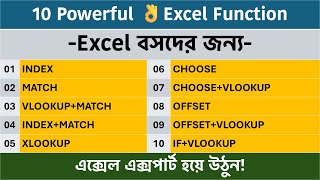
32:44
MS Excel Top 10 Function For Excel Advance...
Tanvir Academy
6,147 views

14:33
Excel Bangla Tutorial for Beginners | মাইক...
Rayhan Tanjim
392,946 views

54:16
Excel Full Bangla Tutorial | Complete Micr...
Rayhan Tanjim
1,614,446 views

1:01:15
Crash Course - সহজ বাংলায় Git & GitHub - ...
Learn with Sumit - LWS - Bangladesh
271,866 views

26:35
15 Most Important Excel Formula for Job Ho...
Rayhan Tanjim
259,665 views

24:38
Cloud Computing For Beginners | What is Cl...
Simplilearn
2,018,904 views

49:53
Google Forms Full Bangla Tutorial - Basic ...
Basic Bhai
173,777 views

56:47
MS Excel 20 Formula For New Job Holders ✔ ...
Tanvir Academy
667,612 views

30:30
Microsoft Word in Just 30 minutes in 2023 ...
Rayhan Tanjim
1,397,270 views
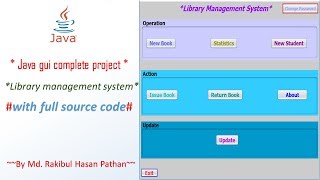
33:36
Complete Java gui project update and delet...
PM Rakibul Hasan
1,064 views